PC用Enplugディスプレイアプリのログを探す
PC用Enplugディスプレイアプリのソフトウェアに問題がある時は、アプリケーションのログの提出をお願いすることがあります。またご利用のコンピュータの診断が必要な場合もあります。ログファイルを検索するには、次の手順を実行します。
方法 1)
1) キーボードで[Windowsキー] + [R]を同時に押して、実行ダイアログを開きます
2) 実行ダイアログで、以下をタイプするか、コピー+貼付けしてください。:
%HOMEPATH%\appdata\roaming\enplug display\logs
3) OKをクリックします。
エクスプローラウィンドウが、ログファイルのテキストドキュメントをポップアップ表示します。これらのファイルを私たちに送ってください。
方法 2)
最初にPCの設定で、隠しファイルを表示させるようにする必要があります。
隠しファイルを表示
隠しファイルとフォルダを表示するには
1. Windowsのアイコンをクリックしてスタートメニューを開きます。

2. In the search box, type “Show hidden” (A), then click on “Show hidden files and folders” in the top window(B)
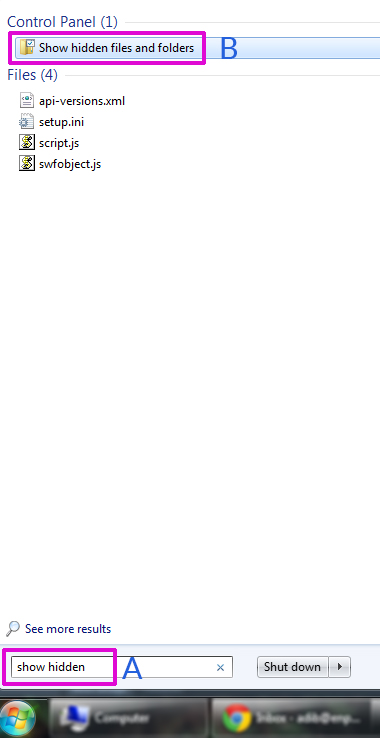
3. フォルダオプションのウインドウで、「隠しファイル、フォルダ、ドライブを表示」(A)を選択してOKをクリック(B)
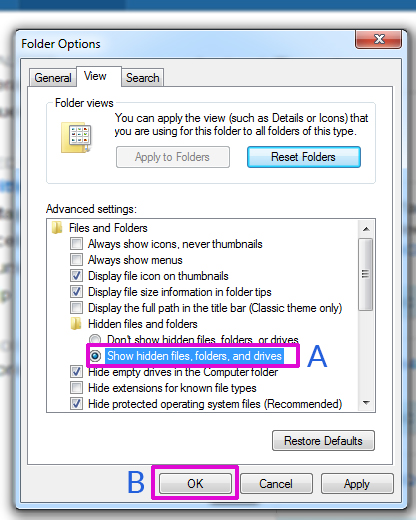
Enplugディスプレイのログを見つけるには
– Cドライブで以下のディレクトリを探して(A)
コピーしてWindowsエクスプローラのトップバーに貼り付けてください。
C:\Users\(user)\AppData\Roaming\Enplug Display\Logs

プロのヒント:ユーザー名がわからないときは、スタートメニューを開いて右上に書いてある名前を見てください。
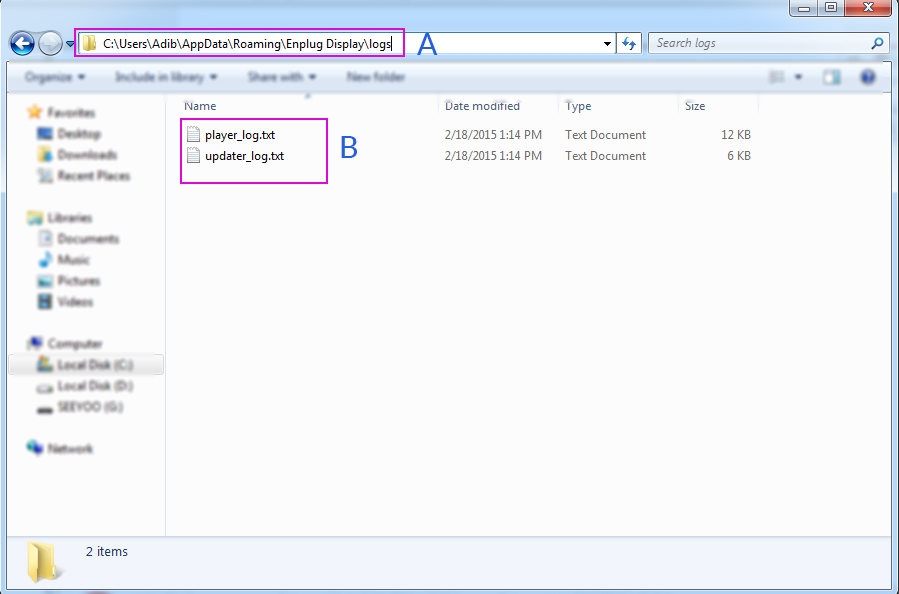
“player_log.txt” と “updater_log.txt”の名前が付いたファイルを見つけてください(B).
それら二つのファイルを添付ファイルで送って頂ければ、弊社で問題を調査します。
追加ログファイル
C:\Users\(user)\AppData\Roaming\Enplug Display\ のディレクトリの中に、”hs_err_pid”の名前の次に番号のあるファイルが、一つまたは複数見つかることもあります。
そのファイルがディレクトリにあったら、上記二つのログファイルと一緒に送ってください
ご協力ありがとうございます。
